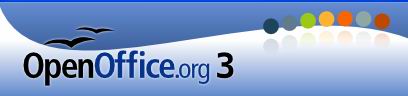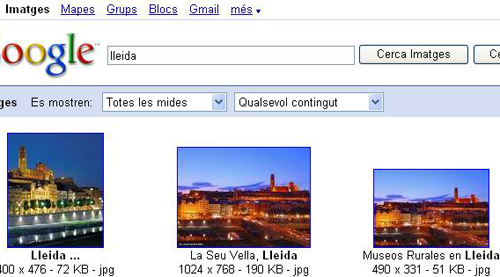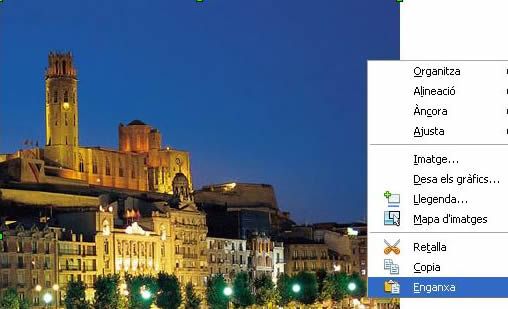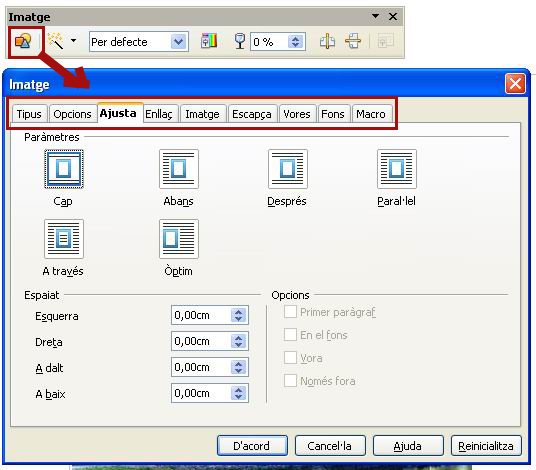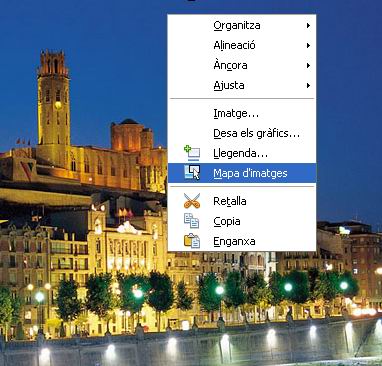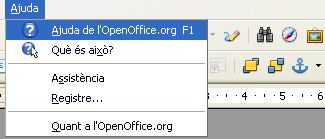|
||||||||||||||||
|
|
||||||||||||||||
|
|
PrÓctica |
|
|
|
|
Exercici |
||||||||||
|
|
||||||||||||||||
|
|
||||||||||||||||
|
|
Desenvolupament de la prÓctica |
|
|
Inserir imatges dins del text a l'Open
Office Writer. |
|
|
Les captures
utilitzades per explicar e ilĚlustrar totes les prÓctiques d'aquest m˛dul
corresponen a la versiˇ Oppen Office 3.0.0
Copiar i enganxar. Inserir una imatge
en el text Ús tant senzill com aix˛: copiar i enganxar. Ho provem ? Ves al Google.
Selecciona la opciˇ Imatges per a la cerca.
Selecciona una
imatge i fes un doble clic. El link et portarÓ a una nova ubicaciˇ on podrÓs veure
la imatge en la seva dimensiˇ original.
Un cop la vegis, des
del men˙ del botˇ dret del ratolÝ, prem la opciˇ "Copiar". Ara ves al Writer.
Des del men˙ del botˇ dret tria la opciˇ "enganxa"
Eines d'ediciˇ del Writer. No n'hi ha prou de
posar la imatge. Cal que la puguem "EDITAR" , es a dir, manipular per poder-la ubicar
i retallar en funciˇ del que nosaltres necessitem. Si selecciones la
imatge que acabes d’enganxar, clicant a sobre, veurÓs com s'activen les
dues barres d'ediciˇ de grÓfics:
Les dues barres ens
permetran accedir -de forma rÓpida-
a les funcions d'ediciˇ. Anem per parts.
Mirem la barra principal:
Des d'aquÝ podrÓs: El mateix ho pots
fer des de la barra d'eines flotant:
Si selecciones la
primera icona accedirÓs a la finestra principal des on tambÚ podrÓs modificar
tots els parÓmetres de la imatge:
Totes les opcions
estan senyalitzades i explicades en un petit men˙ auxiliar que facilita la
comprensiˇ de les eines. Afegim encara que
tambÚ podrem accedir a totes les funcions d'ediciˇ si seleccionem la imatge i
cliquem el botˇ dret del ratolÝ. Les opcions en duen als mateixos llocs que
ens han dut les barres anteriors.
Men˙ d'ajuda. Abans de comenšar
una prÓctica d'inserciˇ d'imatges fem esment de l'ajuda del programa. Aquesta
eina, sovint oblidada, esdevÚ el millor tutorial del programa i molts dubtes
que us puguin sorgir sobre el significat i ˙s de les eines que feu servir es
poden aclarir fent servir el men˙ d'ajuda.
|
|
|
|
|
|
|
|
|
|
|
|
|
|
|
|
|
|
|